Dodavanje teksta
-
Odaberite unutar rezerviranog mjesta za tekst, počnite upisivati.
-
Ako želite umetnuti tekst s grafičkim oznakama, postavite kursor u redak teksta pa na kartici Polazno odaberite stil grafičke oznake u grupi Odlomak.
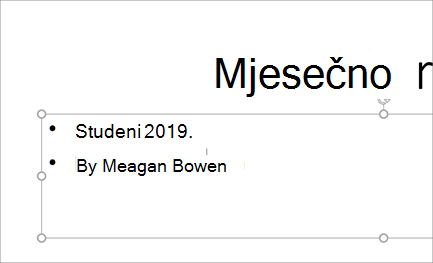
Umetanje slika
-
Odaberite mjesto na koje želite umetnuti sliku na slajd.
-
Odaberite Umetanje > slike i mjesto na kojem možete pronaći sliku: ovaj uređaj, OneDrive ili slike sa servisa Bing.
-
U dijaloškom okviru koji će se otvoriti dođite do slike koju želite umetnuti, dodirnite tu sliku, a zatim Umetni.

Umetanje oblika, ikona i SmartArt grafika
Kartica Umetanje omogućuje dodavanje vizualne privlačnosti slajdovima.
-
Odaberite Umetanje > Oblici, a zatim na padajućem izborniku odaberite oblik.
-
Odaberite Umetni > ikone pa na padajućem izborniku odaberite ikonu.
-
Odaberite Umetni > SmartArt grafiku, a zatim u galeriji dodirnite raspored željene SmartArt grafike.

Umetanje videozapisa
-
U web-pregledniku potražite željeni videozapis.
-
Za mrežni videozapis kopirajte URL web-stranice iz adresne trake preglednika.
-
Vratite se u PowerPoint i odaberite slajd na koji želite postaviti videozapis.
-
Na kartici Umetanje na vrpci odaberite Videozapis s interneta.
-
U dijaloški okvir Videozapis s interneta zalijepite URL koji ste kopirali u 2. koraku.
-
Odaberite Umetanje.











